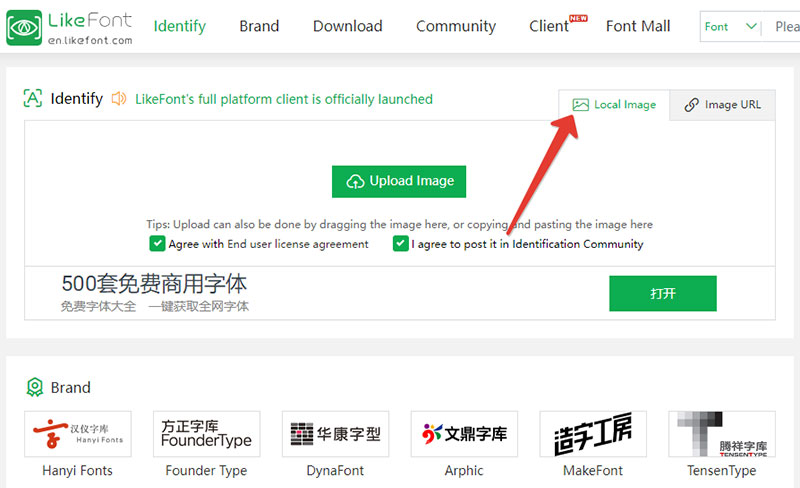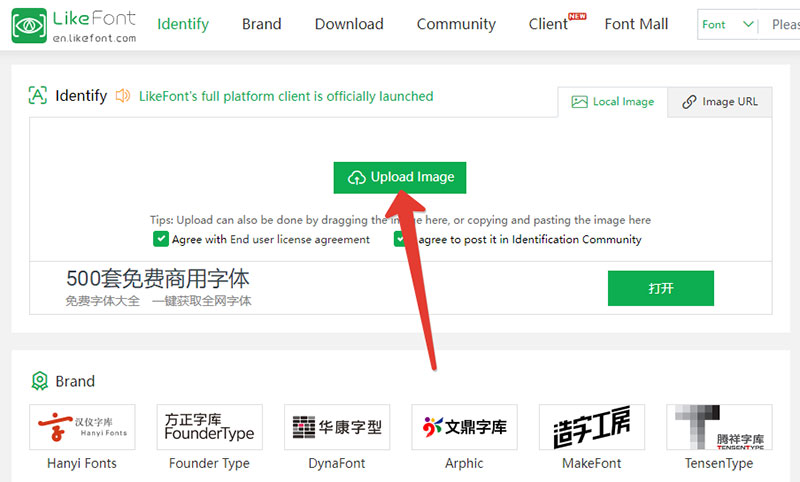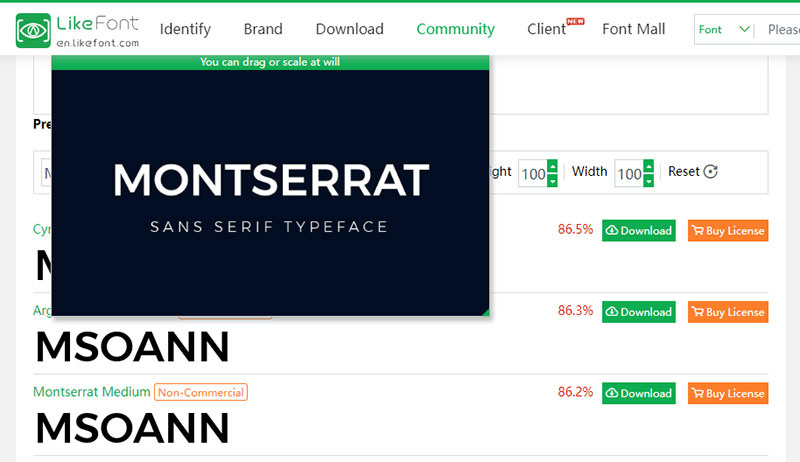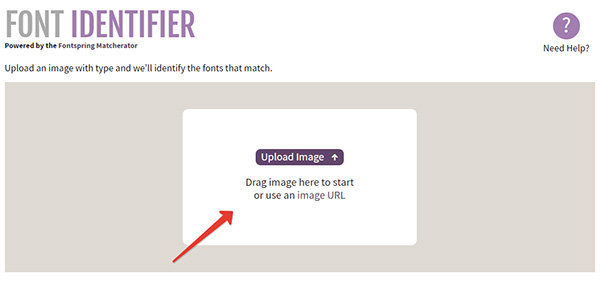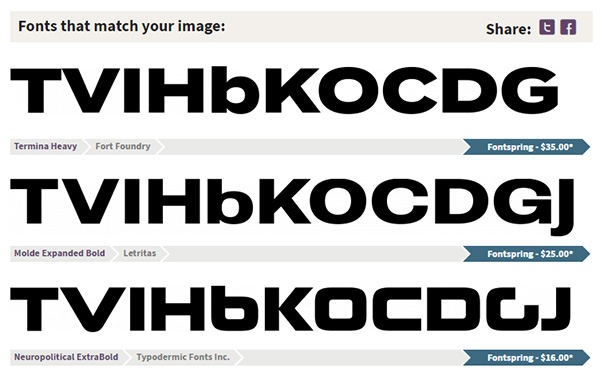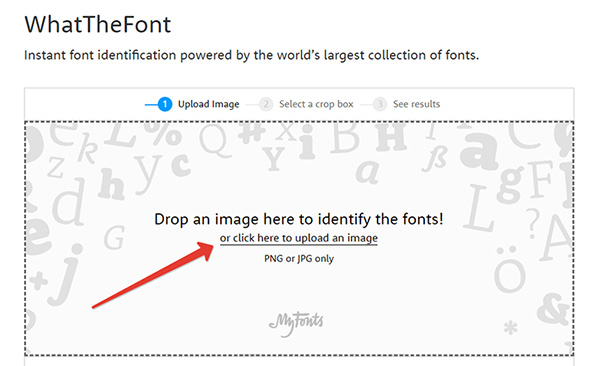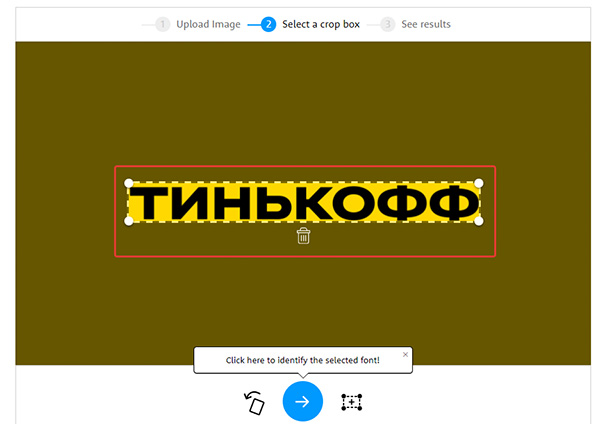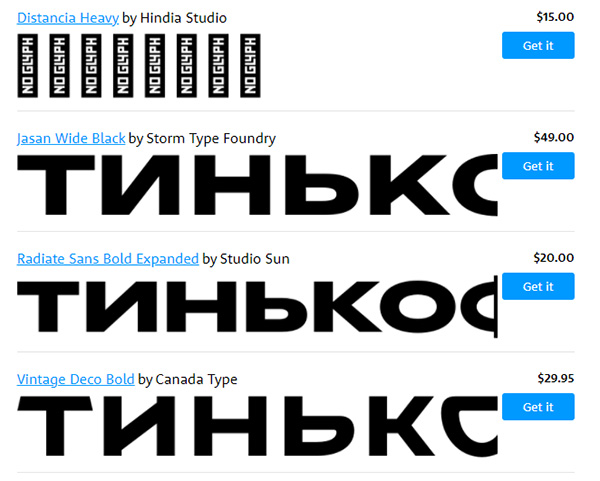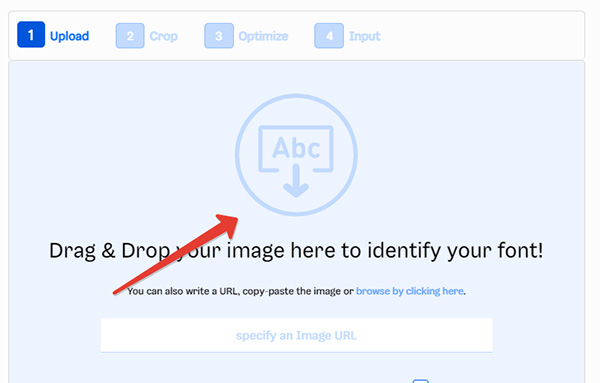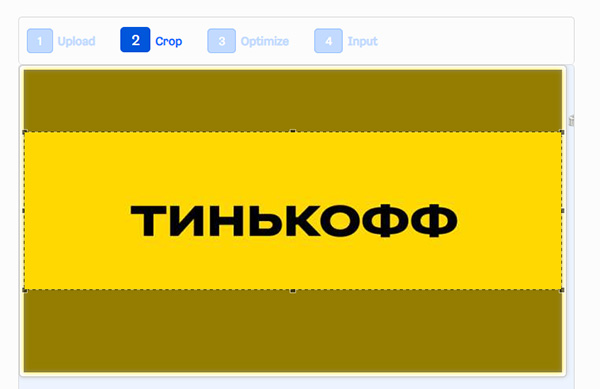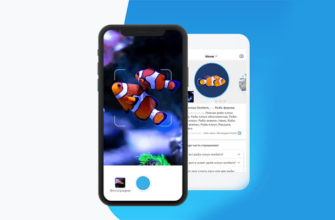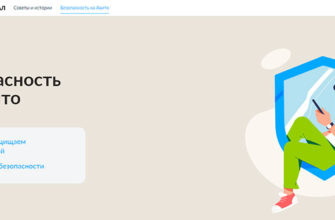Иногда, видя красиво оформленную надпись на изображении, появляется желание скопировать её: для этого нужно узнать, какой шрифт использовался при оформлении текста, заголовка. В этой статье мы подробно разберем все доступные способы.
En.likefont.com
LikeFont — это онлайн платформа для поиска и загрузки бесплатных и платных шрифтов для дизайна. Пользователи могут выбрать из широкого ассортимента стилей и шрифтов.
- Перейдите на сайт https://en.likefont.com/;
- Выберите способ загрузки файла локально или по ссылке;
- Нажмите на кнопку «Upload Image» и загрузите изображение с шрифтом;
- Получите результат.
Fontsquirrel.com
Font Identifier — отличный сервис на английском языке, обеспечивающий глубокое, максимально приближенное к правде, определение шрифта на загруженном изображении. Кроме возможности проведения экспертизы, сайт предоставляет доступ к спискам удобно отсортированных шрифтов — по семействам, начертаниям. Font Identifier поддерживает 10 языков, среди которых русский и украинский. Чтобы воспользоваться данной службой, последуйте описанным шагам.
- Зайдите на сайт https://www.fontsquirrel.com/matcherator
- Загрузите интересующее Вас изображение, выберите область с нужной надписью, выделите её.
- Получите результат, а также возможность скачать шрифт или же купить его на сайте разработчика.
Пользование Font Identifier абсолютно бесплатно, для него не требуется регистрация. Сервис сканирует каждую букву в отдельности и так же анализирует её, что гарантирует высокий уровень надёжности: вероятность ошибки минимальна.
Myfonts.com
Myfonts.com — замечательный инструмент, чтобы определить шрифт с изображения. Он абсолютно бесплатен, и, кроме функции анализа сканируемых символов, также имеет внутренний форум. На нём пользователи могут совещаться между собой, выбирать шрифты, подсказывать тонкости в их определении без участия программы, обсуждать результаты работы сервиса. Ведь, как ни крути, коллективные усилия человеческих умов мощнее самых современных программ.
Чтобы Myfonts.com определил шрифт верно, удостоверьтесь, что буквы располагаются максимально горизонтально, не касаются друг друга, а их количество не превышает 50. Изображение не должно быть больше 400,000 пикселей, иначе программа не справится.
Чтобы воспользоваться услугами Myfonts.com, проделайте следующее:
- Зайдите на сайт https://www.myfonts.com/WhatTheFont/;
- Кликните на «Обзор». Отметьте нужное изображение с помощью «Проводника». Загрузите его на сайт;
- Нажмите на «Continue» («Продолжить»);
- Удостоверьтесь, что программа выделила нужные Вам элементы надписи. Если нет — передвиньте окошко выбора;
- Снова нажмите «Продолжить»;
- Ознакомьтесь с результатом, сопоставьте с изображением и выберите верный. При возникновении трудностей обратитесь на форум.
Myfonts.com — умный сайт, на котором Вы можете не только получить высококачественную услугу определения англоязычного шрифта, но и помощь экспертов типографии. Несмотря на отсутствие поддержки русского языка, приятный дизайн позволит без труда разобраться в онлайн-программе.
Читайте также: как узнать название насекомого по фото
Whatfontis.com
Whatfontis — замечательный сервис, который поможет не только определить шрифт, но и отсортировать результат по стоимости! Если найденное начертание оказалось платным, то данный сайт поможет найти максимально приближенный к нему внешне, но бесплатный, или хотя бы имеющий меньшую стоимость.
Whatfontis работает только с латиницей. Загружаемые в него фразы не должны превышать 10 символов. Для чёткого определения шрифта можно поставить черту между каждой буквой. Его базовое использование доступно бесплатно, а преимущества открываются лишь по приобретении подписки: 39,99$ в год. Регистрация понадобится лишь в том случае, если Вы решите сохранить результат экспертизы.
Для работы с Whatfontis:
- Перейдите на сайт https://www.whatfontis.com/
- Загрузите нужное изображение. При бесплатном использовании удостоверьтесь, что оно соответствует критериям, при платном Вы получите возможность редактирования. Подтвердите его;
- Распределите «чёрточки» между символами;
- Получите результат. Зарегистрируйтесь, чтобы скачать.
Whatfontis — уникальный сервис, который не только исследует шрифт на изображении, но и поможет оптимизировать его для наиболее эффективного поиска.